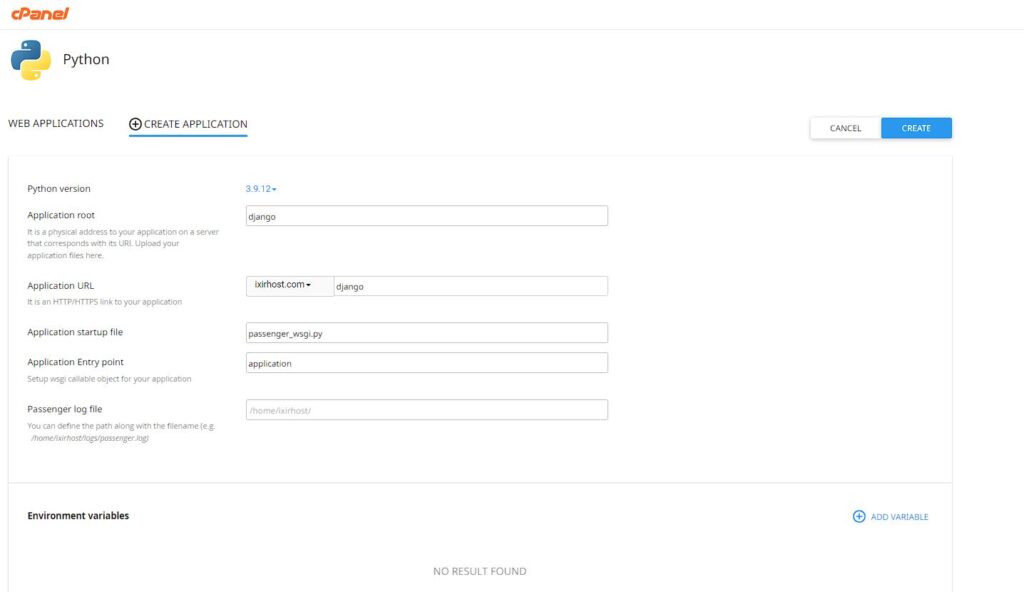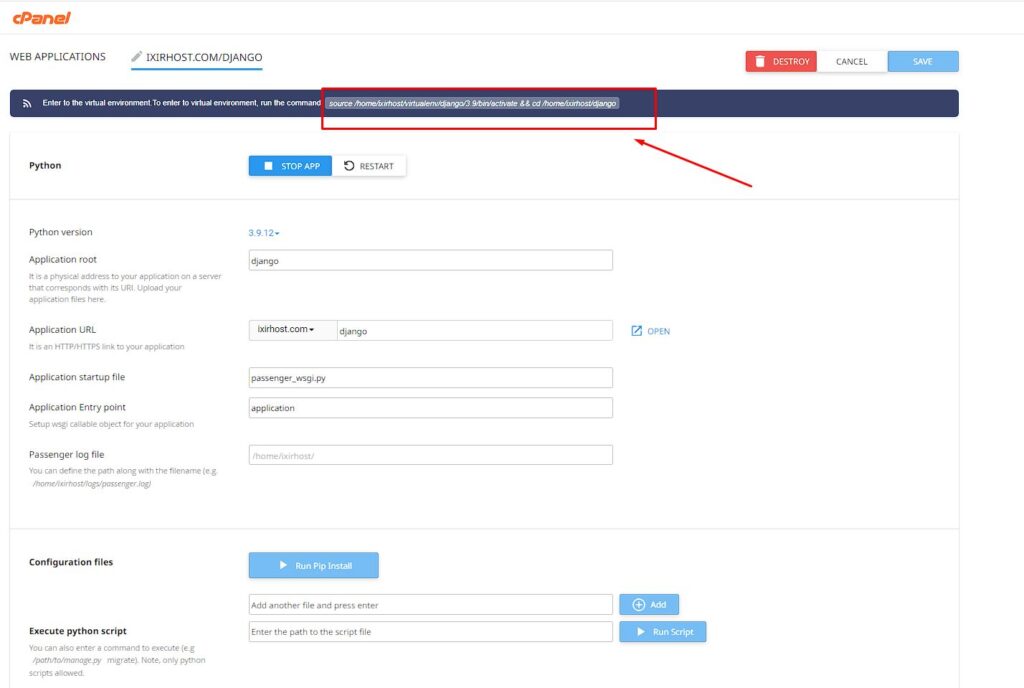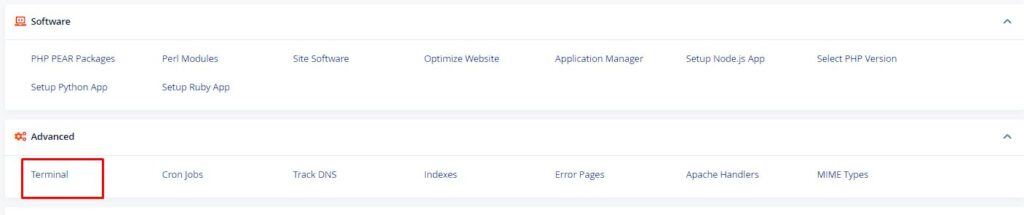Merhaba
Bu makalemizde sizlere Cpanel üzerinden Django’yu nasıl kurabileceğinizden bahsedeceğiz. Django’yu cPanel hesabınıza kurmak için aşağıdaki adımları izlemeniz yeterli olacaktır.
1) Öncelikle cPanel’inizin “python uygulamasını kur ” seçeneğinden bir python uygulaması oluşturmalıyız.
2) “Python uygulamasını kur ” seçeneğine tıkladıktan sonra Şimdi “uygulama oluştur” seçeneğine tıklayın, aşağıdaki ekranın aynısını göreceksiniz.
Python version : Bu kısımdan Python versiyonu seçiyoruz.
Application root : URI’sine karşılık gelen bir sunucudaki uygulamanızın fiziksel adresidir. Başvuru dosyalarınızı buraya yükleyin.
Application URL : Uygulamanıza bir HTTP/HTTPS bağlantısı atıyoruz.
Application startup file : Uygulama başlangıç dosyası
Application Entry point : Uygulamanız için wsgi çağrılabilir nesneyi ayarlayın
3) Tüm bilgileri girdikten sonra Oluştur ( Create ) butonuna tıklıyoruz. Üstte bir komutla sanal bir ortam gösterilecektir. Terminal’den uygulama oluşturmada bulduğunuz komutun aynısını çalıştırmanız gerekir. Bunu doğrudan SSH ile giriş yaparak da yapabilirsiniz.
4) Şimdi cPanel kontrol panelinize gidin ve Gelişmiş bölümünden “Terminal” seçeneğine tıklayın. Bir önceki adımdaki komutu kopyalayın ve sanal ortamı açmak için buraya yapıştırın.
5) Django’yu kurmak için aşağıdaki komutu çalıştırın.
pip install django
6) Şimdi yeni bir proje başlatmak için bu komutu yazın. Burada projem adında bir proje oluşturuyoruz.
django-admin startproject projem
7) cPanel’inize geri dönün > Dosya yöneticisi > {uygulama konumunuz}/passanger_wsgi.py
8) Şimdi “passanger_wsgi.py” dosyasını düzenleyin. Ardından her şeyi silin ve bu “projem.wsgi import application” komutunu kopyalayıp buraya yapıştırın.
“projem ” klasörünüze gidin ve “settings.py” dosyasını düzenleyin . Burada birkaç kod alacaksınız. ALLOWED_HOSTS bulacaksınız , alan adınızı bir alıntı ile buraya yazmanız gerekiyor. Örnek:
ALLOWED_HOSTS = [“example.com”]
9) Sayfanın altına bu kodu kopyalayıp yapıştırın
MEDIA_URL = ‘/media’
STATICFILES_DIRS=[BASE_DIR / “assets”,]
STATIC_ROOT = ‘/home/Cpanel user name/public_html/static’
MEDIA_ROOT = ‘/home/Cpanel user name/public_html/media’
Not: Cpanel user name kısmına Cpanelinizin kullanıcı adını girin.
10) Proje klasörünüzde “asset” adında bir klasör oluşturun ve public_html klasörünüzde “media” adında bir klasör oluşturun.
11) Şimdi Terminal’e geri dönün ve daha önce olduğu gibi proje dizini içinden “chmod +x Manage.py” komutunu çalıştırın ve ardından “./manage.py Collectstatic” komutunu çalıştırın.
12) python uygulamasını cPanel > Yazılım bölümünden yeniden başlatın > Python Uygulamasını Ayarla > düzenle > yeniden başlat.
Django kurulumunuz başarılı bir şekilde tamamlanmıştır. Şimdi web sitenizi ziyaret edebilir ve kontrol edebilirsiniz!
Bu makale bize bir Django uygulamasının nasıl oluşturulacağını, ortamın nasıl yönetileceğini, güncelleneceğini ve silineceğini göstermektedir. Buradaki anlatımlara göre uygulamalarınızı oluşturabilir ve yönetebilirsiniz. Ayrıca SSH ( Putty ) Bağlantısı Nasıl Yapılır? makalemize göz atarak ssh bağlantısını nasıl yapacağınıza da göz atabilirsiniz.
Tags:
Cpanel DjangoCpanel Django Aktif EtmeCpanel Django KurulumuDjangoDjango HostingPaylaşımlı Hosting Django KurulumuSSH Django Kurulumu